● 시작 메뉴 X start menu x 사용조건
EN UK DA DE ES FR IT JA NL NO PT RU ZH-CN ZH-TW 
시작 버튼으로 메뉴 X 시작
시작 메뉴 X는 전문가를 위한 시스템 메뉴를 대체하는 것입니다. Windows 11
Power 사용자와 호환되는 사용자는 시스템 메뉴에서 프로그램을 시작하는 것이 얼마나 불편하고 시간이 많이 걸리는지 알고 있습니다.
우리는 당신을 위한 해결책을 만들었습니다!
하드 드라이브에서 위치를 변경하지 않고 목적(사무실 응용 프로그램, 그래픽 등)별로 프로그램을 그룹화합니다.
한 번의 클릭 시작
PRO 버전을 사용하면 모든 폴더에 기본 프로그램을 할당하고 이 폴더를 클릭하기만 하면 됩니다.
유연한 구성
당신의 취향에 메뉴를 사용자 정의! 구조를 변경하고 탭을 추가합니다.
수년간의 경험
시작 메뉴 X는 대체 메뉴 솔루션 개발에 대한 7년의 경험을 구현한 것입니다.
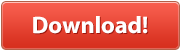
윈도우 에서 7 윈도우까지 11 (32
및 64 비트) 프리웨어!
원클릭 출시
이것은 우리 자신의 한 가지 특징입니다. 시작 메뉴 X는 노란색 폴더 아이콘을 응용 프로그램 아이콘으로 바꿉다. 폴더를 클릭하면 응용 프로그램이 시작됩니다. 하위 메뉴에 액세스하려면 몇 초 동안 폴더 위에 커서를 마우스로 가져가줍니다. 첫 번째 출시를 위해 시작된 응용 프로그램이 자동으로 결정됩니다. 그 후 가장 최근에 시작한 응용 프로그램은 폴더의 "기본 응용 프로그램"이 됩니다.
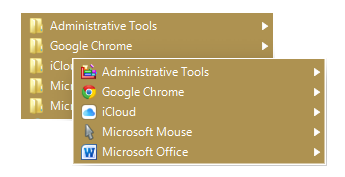
이 기능을 사용하면 시각적 메모리를 사용하여 응용 프로그램을 찾고 시작하는 기능이 크게 빨라집니다.
가상 그룹
디스크의 파일 위치를 변경하지 않고 폴더의 내용을 가상 그룹으로 분할합니다. 가상 그룹을 접고 전개할 수 있습니다. 따라서 상황을 찾는 데 더 적은 시간을 할애하고 상황에 따라 정보가 표시되는 방식을 변경할 수 있습니다. 이 기능은 시작 메뉴 X에 처음 등장하고 우리의 발명이다. 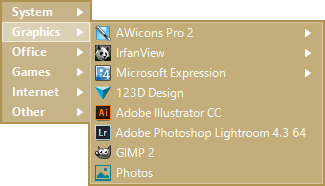 그룹을 접을 수 있으며 커서를 전달하여 내용에 액세스할 수 있습니다. 그룹을 접을 수 있으며 커서를 전달하여 내용에 액세스할 수 있습니다. | 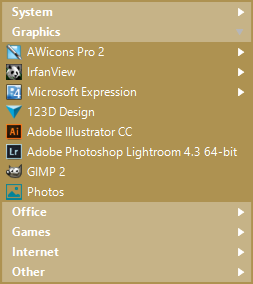 그룹을 전개하고 메뉴에 내용내용을 바로 표시할 수 있습니다. 그룹을 전개하고 메뉴에 내용내용을 바로 표시할 수 있습니다. |
컴퓨터의 어느 곳에나 액세스
불행히도 Windows 11에서는 폴더에 대한 링크가 시스템 메뉴에서 제거되었습니다. 응용 프로그램 목록만 주어지므로 메뉴에서 컨트롤 패널에 도착하는 것도 매우 어려워졌습니다. 그것은 당신이 시작 메뉴 X가 좋은 일이다! 우리의 프로그램을 사용하면 폴더의 사용자 정의 목록을 구성 할 수 있습니다. 25개의 시스템 폴더를 다양하게 선택하고 자체 폴더 또는 응용 프로그램을 추가할 수 있는 기능은 메뉴를 개인의 필요에 맞게 조정하는 데 필요한 것입니다. | 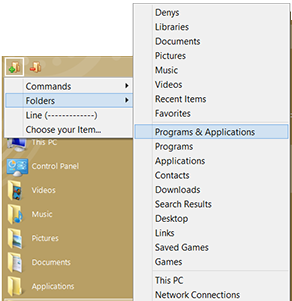 |
전체 화면 응용 프로그램 목록
Windows 11 시스템 메뉴 및 Windows 7 메뉴를 생각없이 복사한 기타 응용 프로그램은 작은 창을 사용하여 응용 프로그램을 선택하도록 강요합니다. 따라서 이 목록을 지속적으로 스크롤하여 불필요한 마우스 움직임을 많이 만들어야 합니다.
우리는 인터페이스에서이 성가신을 수정했습니다. 폴더 내용은 전체 화면을 사용하고 응용 프로그램을 선택하는 것은 눈이 얼마나 빨리 에 따라 달라집니다. "원클릭 시작" 기능과 결합하면 결과는 놀랍습니다.
타이머 기반 전원 관리
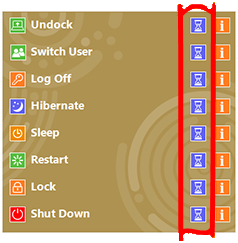 | 추가 응용 프로그램이나 노력 없이 는 메뉴에서 직접 타이머를 설정하여 컴퓨터를 종료하거나 지연으로 절전 모드로 설정할 수 있습니다. 이 기능은 리소스 집약적 인 작업을 수행하기 위해 밤에 컴퓨터를 떠나는 것을 좋아하는 사람들과 외출하는 동안 음악을 듣는 것을 좋아하는 사람들에게 유용합니다. |
<start menu x 사용조건 으로시작메뉴 변경을 위한 사용방법 필수 설정 >
(startallback 사용시 작업표시줄 설정)
하단 아콘배열의 빈영역에서 속성
작업표시줄 설정 에서 개선된 클래식 작업,,,,,,끔
해야 좌측에 변경 메뉴가 나옴 ( 한번은 지금 재시작 해야 나옴)
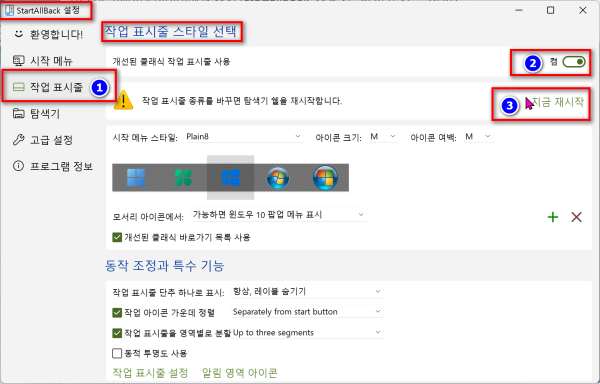
설정조건 확인하세요
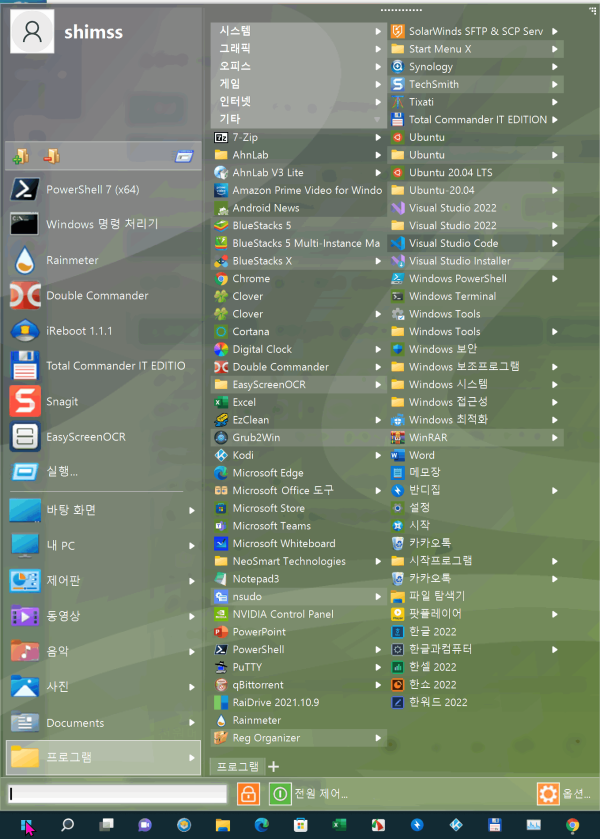
우측에 사요하는 아이콘 사용하고자하는 항목 on/off >
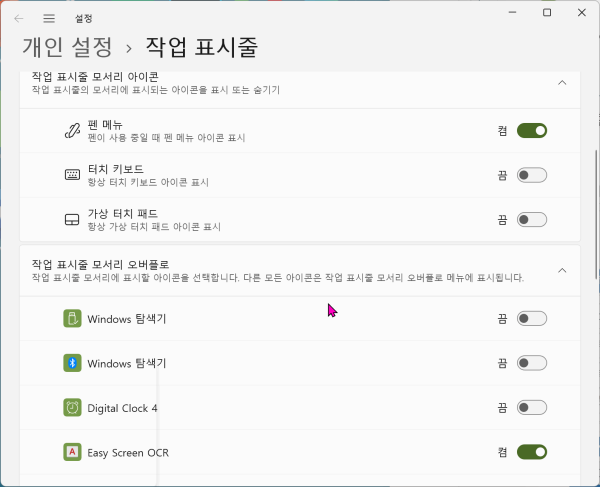
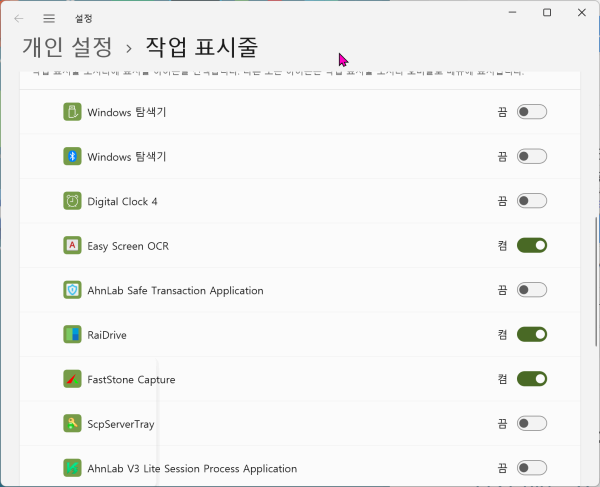
자주사용하지 않는 sw는 끔으로 설정시 히든 항목으로 볼수 있음
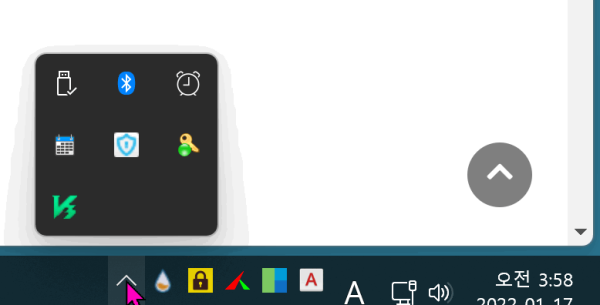
☞ https://11q.kr 에 등록된 자료 입니다. ♠ 정보찾아 공유 드리며 출처는 링크 참조 바랍니다♠
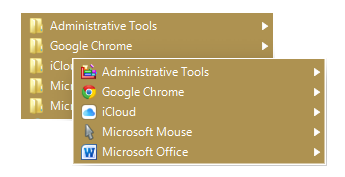






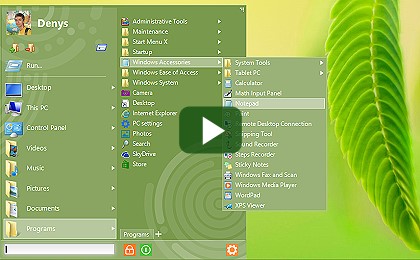
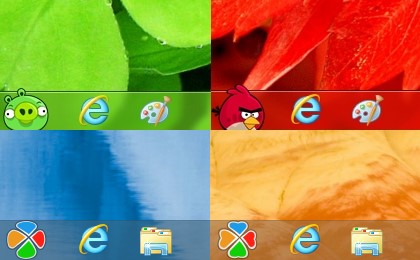
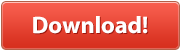
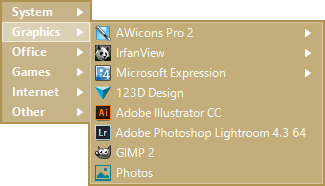
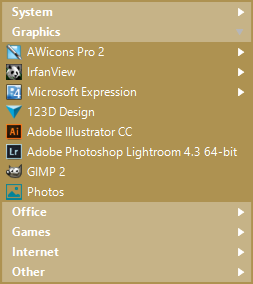
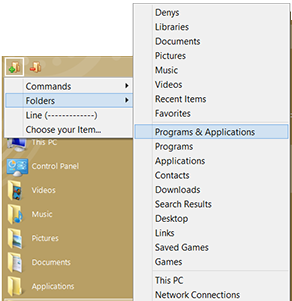
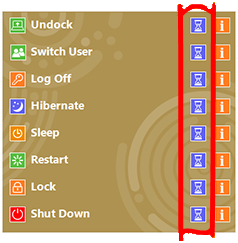
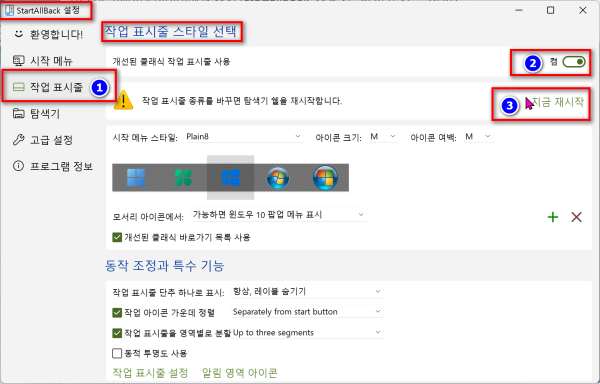
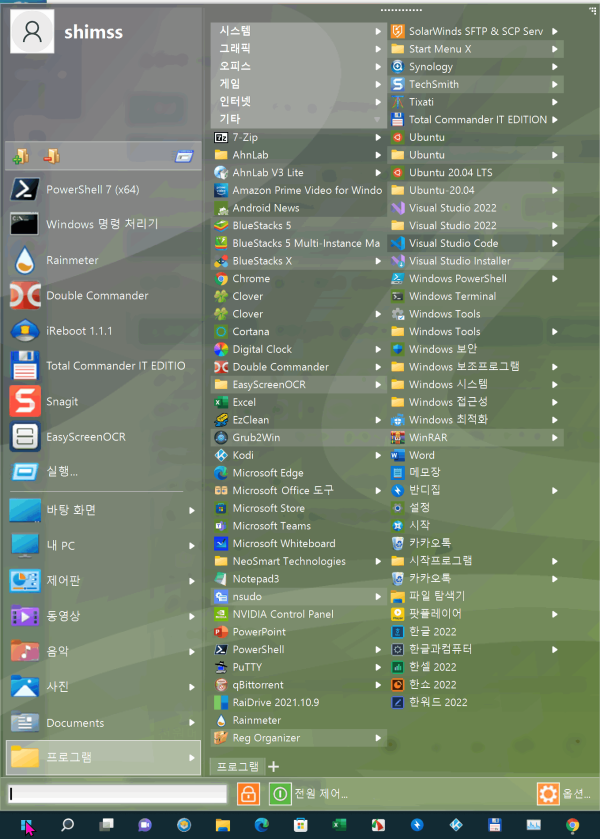
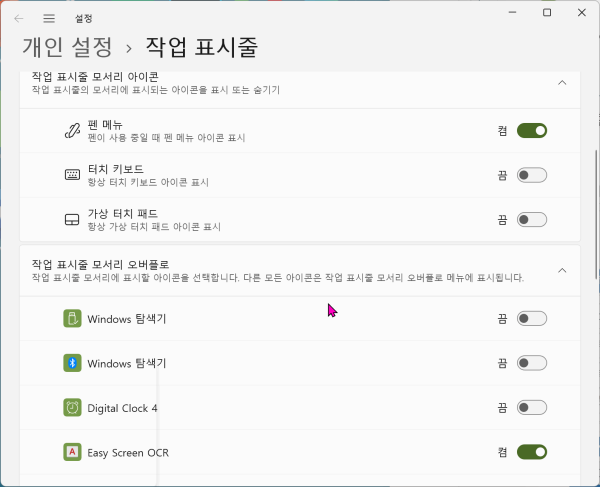
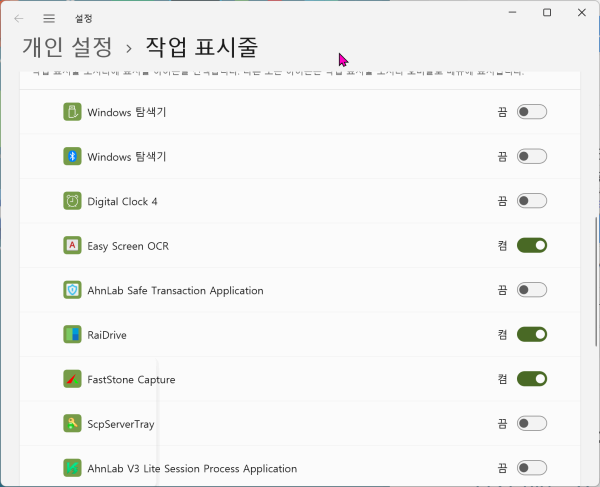
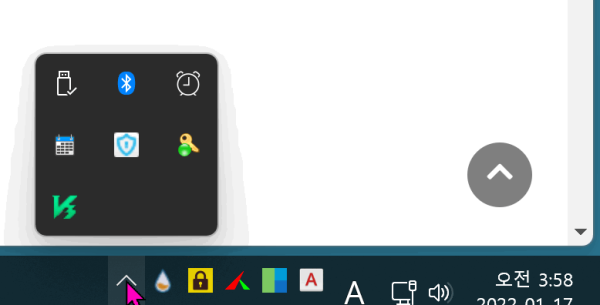

 고정키는 뭐하는 놈일까? _조회수_댓글수(
273682
고정키는 뭐하는 놈일까? _조회수_댓글수(
273682 ● 윈도우에서 '자판'이라고 부르는 것은 보통 **가상 키보드(또는 화상 키보드)** Ctrl + … _조회수_댓글수(
272599
● 윈도우에서 '자판'이라고 부르는 것은 보통 **가상 키보드(또는 화상 키보드)** Ctrl + … _조회수_댓글수(
272599 윈도우11 비밀번호 분실 시 USB 없이 5분만에 내 컴퓨터 암호를 푸는 역대급 방법 , 진짜 됩니… _조회수_댓글수(
263635
윈도우11 비밀번호 분실 시 USB 없이 5분만에 내 컴퓨터 암호를 푸는 역대급 방법 , 진짜 됩니… _조회수_댓글수(
263635 ● 윈도우에서 고정 키와 유사한 역할을 하는 접근성 단축키 토클키 소리설정 _조회수_댓글수(
236599
● 윈도우에서 고정 키와 유사한 역할을 하는 접근성 단축키 토클키 소리설정 _조회수_댓글수(
236599 자주 쓰는 컴퓨터 단축키 모음, 키보드 단축키 _조회수_댓글수(
224285
자주 쓰는 컴퓨터 단축키 모음, 키보드 단축키 _조회수_댓글수(
224285